Windows 11 (および 10) 用の新しい Outlook アプリでは、テーマを変更してエクスペリエンスをもう少し個人的なものにすることができます。このガイドでは、その方法について説明します。
Microsoft は、メールとカレンダーのエクスペリエンスと従来のデスクトップ バージョンの Outlook を、Web エクスペリエンスに基づくデザインに置き換える新しいバージョンの Outlook アプリを導入しました。ただし、このバージョンとの最大の違いの 1 つは、新しいデスクトップ バリアントにはオフライン サポートが含まれており、Gmail などのサードパーティのメール サービスを追加できることです。さらに、デザインのオーバーホールと新機能に加えて、テーマやカラーモードを変更する機能など、基本的なパーソナライズ設定も引き続き利用できます.
新しい Outlook アプリのテーマ機能には、Windows のデザイン スタイルにマッチするマイカ素材を使用したデザインを可能にする「ニュートラル」テーマなど、さまざまなテーマが含まれています。 11. 「Outlook」 テーマは、メール クライアントにクラシックな青色を復活させる配色を適用します。さらに、アプリの Web バージョンとして 50 を超えるさまざまなテーマから選択することもできます。
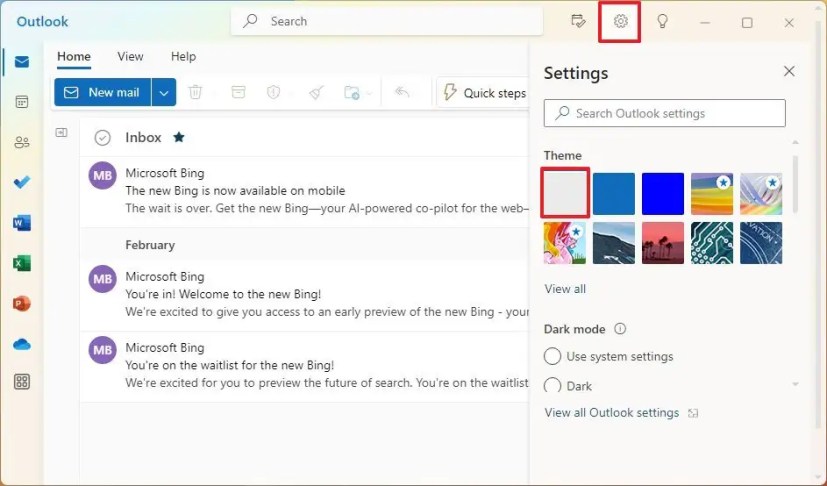
このガイドでは、Windows 11 で新しい Outlook アプリのテーマを変更する手順について説明します。
Windows 11 で新しい Outlook アプリのテーマを変更する
新しいOutlook アプリのテーマをマイカまたはクラシック ブルーに変更するには、次の手順に従います。
Windows 11 で新しい Outlook アプリを開きます。
設定 をクリックします。 strong> (右上の歯車ボタン)。
「テーマ」セクションで、「ニュートラル」 テーマを選択して、Windows 11 のデザインに一致するマイカ スキームを使用します。
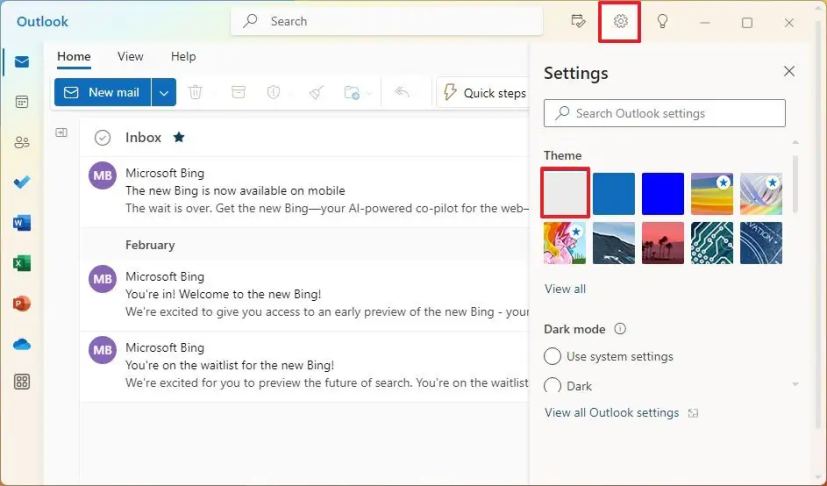
(オプション) 「Outlook」 テーマを選択して青色を使用します
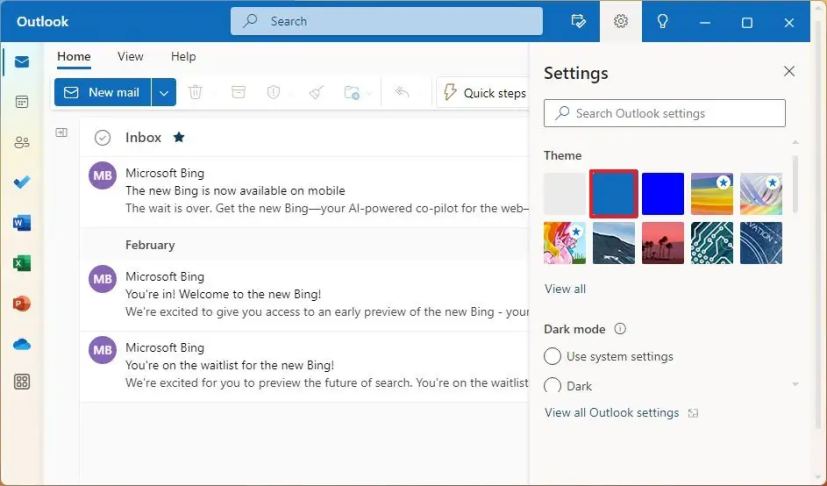
(オプション) [すべて表示] オプションをクリックして、利用可能なすべてのテーマのリストを表示します。
[ダーク モード] セクションで、「ライト」、「ダーク」などのカラー モードを選択します、” または 「システム設定を使用します。」
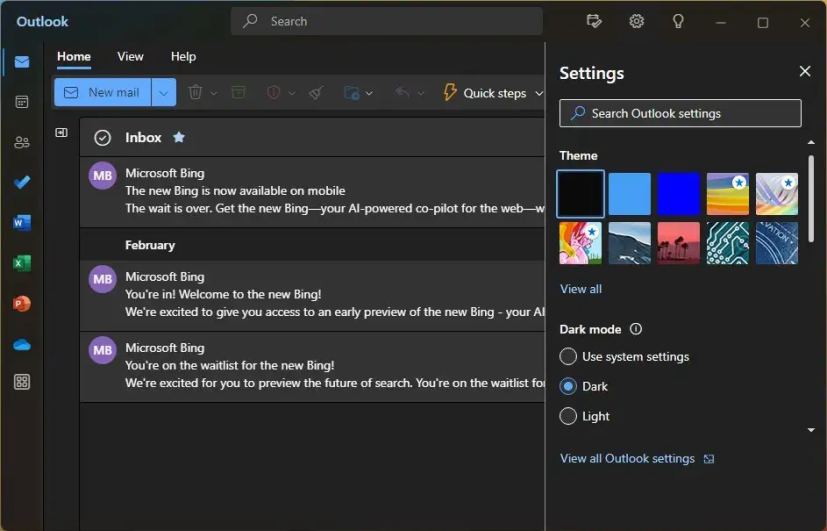
手順を完了すると、選択したテーマが Outlook アプリに適用されます。 「ニュートラル」オプションを選択すると、Windows 11 のスタイルにマッチするデザインになり、デスクトップの壁紙の色が半透明の素材を通して輝く雲母の要素が含まれます。
@media only screen and (min-width: 0px) and (min-height: 0px) { div [id^=”bsa-zone_1659356403005-2_123456″] {最小幅: 300px;最小高さ: 250px; @media only screen and (min-width: 640px) and (min-height: 0px) { div[id^=”bsa-zone_1659356403005-2_123456″] { min-width: 300px; } }最小高さ: 250px; } }